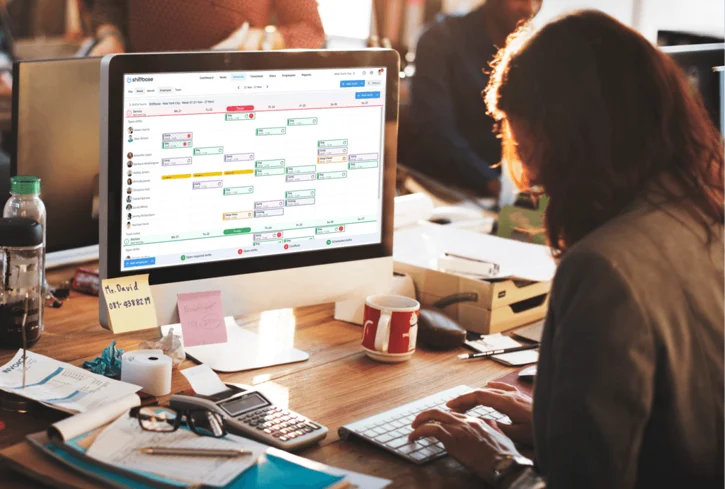Índice del contenido
¿Cómo puede integrarse Access con dispositivos biométricos de marcación?
Integrar Microsoft Access con dispositivos biométricos de marcación es un proceso que, aunque requiere planificación técnica, ofrece beneficios estratégicos importantes para la gestión del capital humano. En especial para gerentes que buscan automatizar y auditar con precisión el control de asistencia, esta sinergia permite tener un sistema más confiable, económico y totalmente adaptable al contexto operativo de la organización. Exploremos cómo lograrlo y qué ventajas implica.
1. Comprendiendo la arquitectura de integración: datos primero
La mayoría de los relojes biométricos modernos (lectores de huella digital, reconocimiento facial o de retina) registran marcaciones de entrada y salida en su memoria interna y permiten exportar estos datos en formatos como CSV, TXT, XLS o mediante bases de datos locales (SQLite, MySQL, SQL Server).
El primer paso de integración es identificar cómo se pueden extraer estos datos desde el dispositivo. Algunos permiten la extracción vía USB, otros mediante redes TCP/IP o incluso vía WiFi o API web. Una vez extraídos los datos, se pueden importar fácilmente a Access para su procesamiento, consolidación y análisis.
2. Access como repositorio maestro
Access no se conecta directamente al hardware biométrico, pero funciona como el sistema centralizador. Se puede configurar una macro o script en VBA (Visual Basic for Applications) que permita importar automáticamente los archivos exportados por los dispositivos.
Por ejemplo, un script puede abrir un archivo .csv que contiene las siguientes columnas: ID del empleado, fecha, hora, tipo de evento (entrada o salida), y dispositivo. Estos datos son cargados en una tabla como tblAsistencias.
3. Programando una rutina de importación automatizada
El siguiente nivel de integración incluye la automatización. Se puede programar en Access una rutina que:
Verifique si hay archivos nuevos en una carpeta predeterminada.
Importe los registros a la base Access.
Detecte duplicados.
Clasifique los registros en función de horarios o turnos predefinidos.
Esto puede ejecutarse al iniciar Access, mediante temporizadores, o incluso desde el Programador de Tareas de Windows, si la empresa no dispone de servidores avanzados.
4. Sincronización con el sistema de recursos humanos
Los datos biométricos importados a Access deben cruzarse con la información existente del personal. Aquí entran en juego tablas como:
tblEmpleados (datos del colaborador)
tblHorarios (turno asignado, hora de entrada y salida esperada)
tblEventosBiometricos (marcaciones sin procesar)
Una consulta SQL puede unir estas tablas y crear una vista de cumplimiento de jornada, útil para informes y análisis gerencial.
5. Detección de anomalías y reportes
Una vez que Access ha almacenado las marcaciones, se puede desarrollar una lógica que detecte:
Faltas de marcación.
Retrasos superiores a cierto umbral.
Salidas anticipadas.
Horas extra.
Los gerentes pueden recibir reportes diarios, semanales o mensuales generados en PDF, Excel o directamente por correo electrónico gracias a funcionalidades adicionales con VBA o incluso Outlook.
6. Seguridad y respaldo de la integración
Un tema crítico para la gerencia es la seguridad de los datos. Access permite restringir permisos de edición, ocultar formularios sensibles y hasta encriptar la base de datos. Se recomienda tener copias de seguridad automáticas y centralizar el almacenamiento en carpetas de red controladas.
7. Ventajas estratégicas para la dirección
La integración de Access con biometría no es solo técnica; tiene impactos estratégicos:
Reducción de errores humanos: Elimina el ingreso manual de datos.
Mayor objetividad: Las marcaciones biométricas son difícilmente manipulables.
Visibilidad en tiempo real: Gerencia accede a dashboards claros sobre puntualidad y ausentismo.
Escalabilidad a bajo costo: Se puede implementar por etapas sin inversiones masivas.
8. Caso práctico: integración progresiva
Un ejemplo real es el de una mediana empresa industrial con 250 empleados que comenzó usando Excel y fichas manuales. Implementaron dispositivos biométricos ZKTeco y desarrollaron en Access una solución de control de asistencia personalizada. En menos de tres meses:
Automatizaron la consolidación diaria.
Redujeron el tiempo de procesamiento de nómina en un 60%.
Identificaron picos de ausentismo por área.
Este tipo de evolución es perfectamente replicable y demuestra cómo Access es una poderosa herramienta de digitalización para RRHH, con bajo costo y alta adaptabilidad.

¿Access es adecuado para el control de asistencia remoto o teletrabajo?
La pregunta sobre la idoneidad de Microsoft Access para el control de asistencia en entornos de teletrabajo es fundamental en un mundo laboral cada vez más descentralizado. Para los gerentes que buscan soluciones flexibles, seguras y económicas, Access puede convertirse en una herramienta sorprendentemente eficiente si se estructura e implementa con inteligencia estratégica. 1. El nuevo paradigma del trabajo: descentralización y responsabilidad digital El teletrabajo ha transformado la forma en que las empresas gestionan el tiempo y la productividad. Ya no se trata solo de registrar entradas y salidas, sino de capturar evidencias de cumplimiento horario y actividad en entornos virtuales. Aquí, Access puede jugar un rol protagónico como una plataforma de recolección, validación y análisis de datos de asistencia remota. 2. ¿Qué se necesita para adaptar Access al teletrabajo? Access, en su modalidad tradicional, es una base de datos local o en red. Sin embargo, existen tres formas viables para adaptarlo a un modelo de trabajo remoto: Access en SharePoint: La base de datos puede almacenarse en SharePoint Online, lo que permite acceso remoto controlado a través de la nube. Vinculación con formularios web: Se puede usar Microsoft Forms, Google Forms o formularios desarrollados en Power Apps, que recogen datos que luego se importan a Access. Sincronización programada vía OneDrive o red VPN: Los colaboradores remotos pueden guardar archivos con registros de asistencia que se sincronizan automáticamente con Access mediante macros o scripts programados. Estas configuraciones permiten crear una estructura híbrida donde los colaboradores registran su jornada desde cualquier lugar y los gerentes reciben consolidaciones automáticas en tiempo real o al cierre del día. 3. Mecanismos de validación de asistencia remota Un desafío común del teletrabajo es validar la veracidad de los registros. Access puede integrar campos de evidencia, como: Captura de ubicación IP. Fotografías o capturas de pantalla. Firmas digitales. Códigos únicos generados desde el sistema y usados como clave de entrada/salida. Con ayuda de VBA y servicios complementarios, Access puede incluso registrar la marca de tiempo exacta y comparar con los horarios esperados, lo que genera confianza en la información sin necesidad de vigilancia constante. 4. Automatización y autogestión en el modelo remoto En sistemas bien diseñados, Access permite que cada empleado sea responsable de su propio registro y valide su asistencia mediante formularios personalizados. Las acciones se pueden automatizar: Un formulario de check-in y check-out que envíe los datos a Access. Un script que valide si el usuario marcó en horario permitido. Alertas al gerente si hay una omisión o una entrada fuera de parámetros. Esto libera tiempo del área de Recursos Humanos y da paso a una cultura de autogestión y transparencia, tan necesaria en entornos de trabajo distribuidos. 5. Informes de desempeño remoto y productividad Con Access es posible generar reportes personalizados por empleado, equipo, área o proyecto. Los informes pueden mostrar: Días trabajados vs. días planificados. Porcentaje de cumplimiento horario. Horas trabajadas efectivas. Tendencias semanales de puntualidad. Esto convierte a Access en un aliado poderoso no solo para controlar, sino para tomar decisiones estratégicas basadas en datos reales y actualizados, algo invaluable para los gerentes. 6. Ventajas gerenciales de usar Access en el teletrabajo A nivel ejecutivo, utilizar Access para el control de asistencia remota ofrece: Bajo costo de implementación: No requiere licencias de software costoso. Alta personalización: Se adapta a la política laboral y a la cultura organizacional. Integración con herramientas existentes: Funciona con Microsoft 365, Outlook, Excel y más. Escalabilidad progresiva: Puede comenzar con un equipo remoto y crecer sin reconstruir el sistema. Transparencia y trazabilidad: Cada dato registrado queda en historial y puede ser auditado. 7. Caso real: una firma legal en modelo híbrido Una firma legal con 45 abogados implementó una solución de control de asistencia remota en Access, integrando formularios de registro diario enlazados a la nube. En solo dos semanas lograron: Consolidar la asistencia sin intervención manual. Generar indicadores de cumplimiento por proyecto. Detectar patrones de retrasos sin necesidad de supervisores. Vincular la asistencia a su sistema de cálculo de honorarios. Este tipo de implementación demuestra que Access no es solo para empresas tradicionales o presenciales, sino que se adapta muy bien a estructuras remotas con una gestión profesional y proactiva.

¿Cómo se pueden generar alertas por ausencias o llegadas tarde en Access?
En el contexto de una organización donde el tiempo es un recurso estratégico, generar alertas por ausencias o llegadas tarde no solo es una función operativa, sino una herramienta poderosa para tomar decisiones gerenciales de alto impacto. Si bien Microsoft Access no es un sistema de gestión empresarial completo como un ERP, tiene el potencial de automatizar alertas y notificaciones que ayuden a anticipar problemas, mejorar el clima laboral y optimizar la productividad general. Veamos cómo hacerlo desde una óptica práctica y gerencial. 1. ¿Qué se entiende por “alerta” dentro de un sistema en Access? En Access, una alerta puede tener diversas formas: Un mensaje emergente dentro del sistema que avisa al usuario o al supervisor. Un registro resaltado en un informe impreso o visual. Un correo electrónico automático a un gerente o líder de equipo. Un registro en una tabla de auditoría, para análisis posterior. La clave está en definir con precisión los parámetros de incumplimiento: qué se considera tarde, qué constituye una ausencia, y cómo debe reaccionar el sistema ante esas condiciones. 2. Estructura básica para generar alertas Para que las alertas funcionen, el sistema debe estar respaldado por una estructura lógica clara. Esto implica contar con las siguientes tablas: tblEmpleados tblHorarios (turnos programados, horas esperadas) tblAsistencias (registros reales de entrada y salida) tblAlertas (historial de alertas emitidas) Con estas tablas, se puede crear una consulta SQL que compare la hora real de ingreso con la hora esperada, y determine si se excede cierto umbral de tolerancia. Ejemplo de criterio: sql Copiar IIf([HoraEntradaReal] > DateAdd("n",15,[HoraEntradaEsperada]),"Tardanza","Puntual") Esta lógica se puede aplicar también para identificar ausencias si no hay registro alguno en el rango horario permitido. 3. Automatización con macros y VBA Access permite el uso de macros o código en VBA para automatizar procesos sin intervención manual. Con VBA es posible, por ejemplo: Generar un correo electrónico automático desde Outlook cuando un empleado llega tarde tres veces en una semana. Registrar la alerta en la tabla tblAlertas y mostrarla en el siguiente inicio del sistema. Enviar resúmenes diarios a Recursos Humanos con empleados ausentes o retrasados. Este tipo de automatización convierte a Access en un sistema proactivo, no reactivo, permitiendo actuar en el momento justo. 4. Clasificación de alertas según prioridad Un buen sistema de alertas en Access debe categorizar las incidencias según su nivel de severidad. Por ejemplo: Alerta tipo 1: llegada tarde menor a 10 minutos. Alerta tipo 2: llegada tarde mayor a 15 minutos o ausencia parcial. Alerta tipo 3: ausencia total sin justificación. Cada una puede tener su propio color en los reportes, diferente tratamiento y destinatarios distintos en las notificaciones. Esto facilita la lectura gerencial y permite priorizar acciones. 5. Integración visual con formularios e informes Una de las fortalezas de Access es su capacidad para personalizar formularios interactivos e informes visuales. Puedes: Usar códigos de colores (rojo para ausencias, naranja para tardanzas). Insertar íconos de advertencia visual. Agrupar las alertas por área, supervisor o sede. Todo esto potencia la toma de decisiones rápida y efectiva por parte de gerentes y jefes de equipo. 6. Alertas como fuente de análisis estratégico Para la gerencia, las alertas no deben verse solo como advertencias operativas. Son indicadores de comportamiento organizacional. A través de ellas se puede: Detectar áreas con más ausencias o llegadas tarde. Identificar causas estructurales (transporte, clima, carga laboral). Establecer programas de intervención o mejora. Access permite generar estadísticas y gráficos mensuales de alertas por tipo, frecuencia y ubicación. Estos datos tienen un valor enorme para Recursos Humanos y Dirección General. 7. Caso práctico: sistema de alertas en empresa de servicios Una empresa de call center implementó un sistema de alertas en Access con integración a Outlook. Cada día, antes de las 9:30 am, el sistema enviaba: Un correo a cada coordinador con los nombres de colaboradores que no habían marcado ingreso. Un informe al área de planificación sobre retrasos por equipo. Una copia a RRHH para evaluación disciplinaria. En tres meses, lograron reducir las llegadas tarde en un 28%, y mejoraron la puntualidad general gracias a la sensación de seguimiento proactivo, sin necesidad de vigilancia excesiva. 8. Conclusión: inteligencia preventiva al servicio de la gestión Generar alertas por ausencias o llegadas tarde en Access es perfectamente posible y altamente recomendable. No se trata de castigar, sino de detectar a tiempo y actuar con liderazgo. Para los gerentes, disponer de esta capacidad significa: Prevenir interrupciones operativas. Fortalecer la cultura de cumplimiento. Tomar decisiones basadas en datos, no en percepciones. Reducir el ausentismo antes de que se vuelva una crisis. Access, bien estructurado y automatizado, se transforma en un aliado estratégico del liderazgo organizacional.

¿Access permite realizar control de horarios rotativos o jornadas múltiples?
La gestión de horarios rotativos y jornadas múltiples es uno de los retos más complejos en organizaciones que operan con turnos 24/7, equipos dinámicos o esquemas de trabajo no tradicionales. Para la alta dirección, esta complejidad puede traducirse en costos operativos, problemas de cumplimiento legal o caídas en la productividad si no se administra con precisión. Microsoft Access, a pesar de ser una herramienta considerada "ligera", permite modelar esta complejidad con gran eficacia si se construye una base de datos inteligente y escalable. 1. Entendiendo el problema desde la gestión Los horarios rotativos implican que un mismo empleado puede trabajar turnos diferentes a lo largo de la semana o el mes: por ejemplo, turno mañana un día, tarde el siguiente y noche después. Las jornadas múltiples añaden complejidad cuando los colaboradores cumplen más de un turno o fraccionan su jornada por necesidades de servicio. Desde una visión gerencial, lo crítico es poder responder preguntas como: ¿Se cumplió la jornada esperada de cada colaborador, aun en rotación? ¿Qué colaboradores tienen más incidencias por tipo de turno? ¿Estamos optimizando la asignación de personal por franja horaria? Para lograrlo, Access debe configurarse con lógica relacional precisa. 2. Estructura de tablas recomendada para rotaciones Para gestionar rotaciones en Access, es clave usar tablas dinámicas que permitan la flexibilidad. La estructura mínima debe incluir: tblEmpleados: Información personal y contractual. tblTurnos: Define cada tipo de turno (Mañana, Tarde, Noche, Jornada Corta, etc.). tblCalendarioTurnos: Relación entre empleado, fecha específica y turno asignado. tblAsistencias: Registros reales de entrada y salida. Esta estructura permite programar turnos con anticipación y cruzar esa información con las marcaciones del día. 3. Programación avanzada de turnos Con VBA o macros, es posible crear interfaces de programación masiva de turnos. Por ejemplo, se puede seleccionar una semana y asignar al colaborador un patrón rotativo del tipo: Lunes: Mañana Martes: Tarde Miércoles: Noche Jueves: Libre Viernes: Mañana Sábado: Mañana Domingo: Noche Esta programación se guarda en tblCalendarioTurnos, la cual funciona como la agenda oficial de cumplimiento esperado. 4. Validación de cumplimiento en rotaciones El paso siguiente es comparar el turno programado con la asistencia real. Mediante consultas SQL o expresiones en VBA, se puede validar: Si la entrada fue dentro del rango del turno esperado. Si hubo faltas totales en días con turno asignado. Si el colaborador trabajó fuera de su horario, lo cual puede generar recargos. Esta lógica debe considerar tolerancias (minutos permitidos de retraso) y modificadores legales si se trata de horarios nocturnos o fines de semana. 5. Jornadas múltiples o fraccionadas Si un colaborador tiene dos jornadas en un mismo día (ej. 8:00–12:00 y 15:00–19:00), Access puede manejarlo mediante un diseño de tabla de asistencias con múltiples columnas o registros por día: Registro 1: Entrada mañana Registro 2: Salida mañana Registro 3: Entrada tarde Registro 4: Salida tarde También se puede programar lógica que reconozca pares de marcaciones y calcule automáticamente el total diario, separando por bloques. 6. Generación de reportes de cumplimiento rotativo Para los líderes de área o gerentes de operaciones, se pueden generar reportes en Access que muestren: Cumplimiento por turno y empleado. Tasa de asistencia efectiva por tipo de jornada. Alertas por incumplimientos en turnos sensibles (noche, fines de semana). Matriz de cobertura horaria: muestra qué franjas tienen más ausencias o sobrecarga. Estos informes pueden exportarse a PDF o Excel y compartirse semanal o mensualmente. 7. Beneficios directos para la dirección Para los niveles gerenciales, permitir el control efectivo de jornadas múltiples y rotativas con Access ofrece: Ahorro en licencias de software especializado. Autonomía en la planificación y cambios de turnos. Visibilidad inmediata sobre la cobertura operativa. Mejor cumplimiento de normativas laborales. Prevención de pagos erróneos o injustificados. 8. Caso práctico: industria alimentaria con turnos rotativos Una planta procesadora de alimentos con más de 180 operarios implementó Access como sistema base para controlar turnos rotativos. Gracias a su programación de turnos y validación automática: Redujeron en un 40% los errores en nómina. Detectaron picos de ausentismo en el turno de noche. Optimizando horarios, incrementaron la producción semanal en 12%. Esto demuestra que Access no es una herramienta limitada, sino una solución altamente adaptable a la lógica operativa real, cuando está bien diseñada.

¿Qué informes gerenciales pueden generarse con Access respecto a puntualidad y ausencias?
Para los líderes de empresas, un sistema de control de asistencia solo es verdaderamente valioso si transforma los datos en decisiones. Microsoft Access, cuando se implementa correctamente, es capaz de generar informes gerenciales tan profundos y específicos como los que ofrecen sistemas comerciales costosos, pero con la ventaja de que son altamente personalizables, fáciles de adaptar y controlables dentro de la misma organización.
En esta sección exploraremos qué tipos de informes pueden desarrollarse con Access y cómo aportan valor a la dirección estratégica, especialmente en temas como puntualidad, ausencias, cumplimiento de jornadas y rendimiento horario.
1. Informe de puntualidad por empleado
Este informe responde a preguntas esenciales como:
¿Quiénes son los colaboradores más puntuales?
¿Qué porcentaje de cumplimiento horario tiene cada uno?
¿En qué horarios o días se presentan más llegadas tarde?
Para ello, Access utiliza las tablas de horarios programados y registros reales de entrada, y mediante una consulta calcula el tiempo de diferencia entre ambos.
2. Reporte de ausencias justificadas e injustificadas
Este informe permite identificar los patrones de ausentismo, algo que impacta directamente en la productividad, la rotación y el clima organizacional. Incluye:
Total de ausencias por mes.
Porcentaje de ausencias justificadas (vacaciones, licencias médicas).
Índice de ausencias injustificadas.
Comparativo por departamento.
Este reporte se puede mostrar como un gráfico de barras o líneas que ayuda al comité de gerencia a detectar áreas críticas y tomar medidas preventivas (revisión de cargas laborales, programas de motivación, etc.).
3. Informe de cumplimiento de jornadas
Una herramienta poderosa para saber si los colaboradores realmente cumplen las horas previstas en su contrato o jornada programada. Aquí se calculan:
Total de horas programadas vs. horas cumplidas.
Diferencia por día, semana o mes.
Detección de entradas anticipadas o salidas tardías que podrían generar horas extra.
Esto es especialmente útil para los responsables de nómina, legal y productividad, pues permite controlar costos laborales, cumplimiento normativo y eficiencia de los equipos.
4. Informe de desempeño horario por área o unidad
Este reporte va más allá del individuo y permite ver la eficiencia de áreas completas. Ideal para reuniones de comité, muestra indicadores como:
Promedio de puntualidad por equipo.
Áreas con más incidencias por semana.
Comparativo entre turnos (mañana, tarde, noche).
Grado de rotación y ausencias simultáneas.
Un gerente puede utilizar estos datos para reasignar recursos, revisar jefaturas o incluso justificar la contratación de nuevo personal si hay patrones críticos de sobrecarga.
5. Alertas acumuladas por colaborador
Este informe genera un resumen de todas las alertas emitidas por llegadas tarde, faltas, salidas anticipadas, etc. Incluye:
Tipo de alerta.
Frecuencia.
Tendencia mensual.
Estado de respuesta (si se justificó, si se sancionó, si se reincidió).
Para Recursos Humanos y Supervisión es una herramienta útil para gestionar procesos disciplinarios, pero también para detectar problemas personales o señales tempranas de desmotivación.
6. Reportes en tiempo real
Si se utiliza Access con conexión a una red o nube (por ejemplo, mediante OneDrive o SharePoint), es posible generar paneles de control en tiempo real, que se actualizan cada vez que se cargan nuevas marcaciones. Estos informes pueden incluir:
Empleados que no han marcado entrada al corte de cierta hora.
Registros del día en vivo.
Cuadros de asistencia general con semáforos (verde: presente; amarillo: tarde; rojo: ausente).
Esto brinda a la gerencia la capacidad de actuar proactivamente, antes de que los datos se vuelvan obsoletos o reactivos.
7. Reporte de análisis comparativo histórico
Un informe estratégico que permite comparar:
Niveles de puntualidad por mes.
Tendencia de ausentismo a lo largo del año.
Comparativo entre periodos similares (ej. diciembre 2023 vs diciembre 2024).
Impacto de medidas tomadas (políticas nuevas, incentivos, sanciones).
Este tipo de reporte ayuda a establecer KPIs de gestión del tiempo, y evaluar si las estrategias de RRHH y liderazgo están funcionando.
8. Indicadores clave en los informes gerenciales
Los informes de Access pueden incluir indicadores esenciales como:
Índice de asistencia mensual.
Tasa de cumplimiento de jornada.
Tiempo promedio de retraso.
Ranking de puntualidad.
Costo estimado por ausentismo.
Presentados de forma visual (gráficos circulares, barras o dashboards exportables), estos indicadores se convierten en insumos críticos para la alta dirección en comités de planeación y análisis.
9. Exportación y presentación profesional
Todos los informes generados en Access pueden:
Exportarse automáticamente a Excel o PDF.
Enviarse por correo electrónico programado.
Incluir firmas electrónicas o campos protegidos.
Incorporar gráficos interactivos si se conecta a Power BI.
Esto eleva el nivel profesional del reporte, permitiendo que llegue a gerentes, socios o comités ejecutivos con la calidad y presentación esperada.
10. Conclusión estratégica
Para una gerencia moderna, los datos son el nuevo oro. Un sistema en Access, bien diseñado, puede entregar informes que:
Detecten amenazas al rendimiento operativo.
Aumenten la transparencia del equipo.
Justifiquen decisiones de personal con evidencias.
Fomenten una cultura de cumplimiento y responsabilidad.
Reduzcan costos asociados al tiempo improductivo.
Más que una herramienta técnica, Access se convierte así en un centro de inteligencia organizacional accesible y poderoso.

¿Qué estructura de base de datos es la más eficiente para un control de asistencia en Access?
Diseñar una base de datos en Microsoft Access para el control de asistencia no es simplemente cuestión técnica: es una decisión estratégica que impactará directamente en la eficiencia operativa, la calidad del análisis gerencial y la capacidad de escalar el sistema. Una estructura mal diseñada llevará rápidamente al caos: registros duplicados, informes inexactos y pérdida de control. Pero una estructura eficiente, bien normalizada y construida con lógica empresarial, puede ser el motor de una gestión de talento inteligente, proactiva y alineada con los objetivos de la empresa.
Veamos cómo debe estructurarse una base de datos de asistencia robusta en Access, con enfoque 100% gerencial.
1. Principios clave para una estructura eficiente
Toda base de datos orientada al control de asistencia debe regirse por principios esenciales:
Normalización: Evitar la duplicidad de datos. Cada pieza de información debe registrarse una sola vez.
Integridad referencial: Las relaciones entre tablas deben estar bien definidas y protegidas.
Escalabilidad: El diseño debe funcionar con 10 empleados o con 1.000 sin necesidad de rediseñar.
Trazabilidad: Todo registro debe poder auditarse: cuándo se creó, quién lo modificó y por qué.
2. Tablas fundamentales
a) tblEmpleados
Contiene los datos personales y contractuales de cada colaborador. Ejemplo de campos:
IDEmpleado (clave primaria)
NombreCompleto
DNI o Número de Identificación
Departamento / Área
Cargo
Estado (Activo/Inactivo)
Fecha de ingreso
Esta tabla es el eje central de todo el sistema.
b) tblTurnos
Define los tipos de turnos existentes en la empresa:
IDTurno (clave primaria)
NombreTurno (Mañana, Tarde, Noche, Jornada Corta, etc.)
HoraEntradaEsperada
HoraSalidaEsperada
Duración
Tipo de turno (Fijo, Rotativo)
Permite flexibilidad en la programación y análisis.
c) tblCalendarioTurnos
Asocia cada empleado con un turno específico para cada fecha. Campos:
IDCalendario (clave primaria)
IDEmpleado (clave externa)
FechaTurno
IDTurno (clave externa)
Observaciones (ej. cambio de turno, reemplazo)
Esta tabla es crítica para gestionar rotaciones, días libres, vacaciones y coberturas.
d) tblAsistencias
Aquí se registran las entradas y salidas reales. Es la tabla más dinámica del sistema:
IDAsistencia
IDEmpleado
FechaRegistro
HoraEntrada
HoraSalida
Tipo de marcación (manual, biométrica, remota)
Fuente del registro (sistema, supervisor, carga externa)
Permite auditar cada jornada trabajada.
e) tblAusencias
Opcional pero muy útil para clasificar ausencias:
IDAusencia
IDEmpleado
Fecha
Motivo (vacaciones, enfermedad, falta injustificada, etc.)
Justificación adjunta (archivo, comentario)
Con esta tabla, la gerencia puede filtrar fácilmente entre ausencias justificadas e injustificadas.
f) tblAlertas
Guarda los eventos críticos que deben ser atendidos:
IDAlerta
IDEmpleado
Fecha
Tipo de Alerta (Tardanza, Ausencia, Entrada fuera de turno)
Estado (Abierta, Justificada, Resuelta)
Esto permite seguimiento, acción correctiva y reporte mensual de incidencias.
3. Relaciones entre tablas
Access permite definir relaciones entre las tablas para garantizar integridad de datos. Las relaciones más importantes son:
tblEmpleados ↔ tblCalendarioTurnos (uno a muchos)
tblTurnos ↔ tblCalendarioTurnos (uno a muchos)
tblEmpleados ↔ tblAsistencias (uno a muchos)
tblEmpleados ↔ tblAusencias (uno a muchos)
tblEmpleados ↔ tblAlertas (uno a muchos)
Estas relaciones deben estar reforzadas por claves externas y restricciones de integridad, lo cual evita errores como ingresar asistencia para un empleado inexistente o duplicar turnos.
4. Consultas y formularios vinculados
Una vez definidas las tablas, se deben crear:
Consultas (queries) para calcular puntualidad, cumplimiento de turnos, horas trabajadas y alertas.
Formularios para el ingreso de datos diarios, visualización de agendas, justificación de ausencias y carga de turnos.
Informes gerenciales conectados directamente a consultas agregadas.
Todo esto debe estar protegido con niveles de usuario y formularios con validación lógica, para garantizar que los datos ingresados cumplan con las reglas del sistema.
5. Optimización para rendimiento
Una base de datos eficiente debe prever:
Uso de índices en campos de búsqueda frecuente (ej. IDEmpleado, Fecha).
Separación de la base de datos en front-end y back-end para trabajo multiusuario.
Compactado y reparación periódica de la base.
Monitoreo de registros obsoletos o duplicados.
Esto asegura que el sistema siga siendo ágil incluso cuando maneje miles de registros de asistencia diarios.
6. Beneficios estratégicos para la alta dirección
Una estructura sólida en Access permite:
Generar indicadores clave de desempeño horario (KPI) confiables.
Analizar patrones de comportamiento del personal.
Facilitar procesos de auditoría interna y externa.
Reducir errores en la nómina por mal registro de horas.
Proporcionar trazabilidad para procesos disciplinarios o legales.
Implementar medidas preventivas en áreas con problemas recurrentes de puntualidad o ausentismo.
7. Caso real: reestructuración desde Excel a Access
Una empresa logística con 320 trabajadores migró su sistema de control de asistencia de múltiples archivos Excel a una única base en Access estructurada bajo este modelo. En el primer mes:
Consolidaron en una sola vista más de 12.000 registros.
Detectaron fallos en turnos rotativos mal asignados.
Automatizaron los informes de nómina por horas reales trabajadas.
Aumentaron en un 25% la precisión de sus cálculos de asistencia.
8. Conclusión: diseño como ventaja competitiva
El diseño de la estructura de base de datos en Access no es un asunto técnico menor: es un factor crítico de éxito. Una buena arquitectura:
Evita el caos informativo.
Acelera los procesos de gestión.
Brinda poder de análisis en tiempo real.
Eleva la toma de decisiones gerencial a un nivel superior.
Access, cuando se diseña estratégicamente, es más que una base de datos: es un sistema de gestión del tiempo y del talento humano altamente eficaz.

¿Access permite manejar distintos turnos y descansos por área o equipo?
En organizaciones con estructuras departamentales o múltiples equipos operativos, la gestión del tiempo adquiere una complejidad adicional: cada unidad puede tener horarios, descansos y reglas distintas. No es lo mismo el ritmo laboral de un equipo de producción que el de atención al cliente o soporte técnico. Para la gerencia, tener una herramienta que permita manejar esta diversidad sin perder control ni precisión es un activo clave. Y aquí es donde Microsoft Access, con su flexibilidad estructural y capacidad relacional, se convierte en un verdadero gestor de lógica organizacional.
Analicemos cómo puede implementarse esta funcionalidad con eficiencia y enfoque gerencial.
1. El desafío: múltiples reglas en una sola organización
Algunas situaciones comunes en empresas con equipos diversos:
El área de soporte trabaja de lunes a domingo con turnos rotativos.
Administración tiene un horario fijo de lunes a viernes.
Producción descansa los miércoles y domingos.
Logística opera en horarios extendidos con descansos intercalados.
Esto obliga al sistema de control de asistencia a reconocer múltiples configuraciones horarias simultáneamente, sin aplicar la misma regla a todos.
2. Modelo de datos orientado por área o equipo
Para lograr esto, Access debe contemplar una arquitectura que relacione:
Empleados con su equipo o departamento.
Cada equipo con un esquema de turnos y descansos específico.
Esto se logra creando y vinculando las siguientes tablas:
a) tblAreas o tblDepartamentos
Define las unidades organizacionales.
IDArea
NombreArea
SupervisorResponsable
Código interno
b) tblTurnos
Define los tipos de turno posibles en la organización.
IDTurno
NombreTurno (Mañana, Tarde, Noche, Partido, Especial)
HoraEntradaEsperada
HoraSalidaEsperada
Minutos de descanso incluidos
c) tblTurnosPorArea
Relaciona turnos permitidos por cada área.
IDRelacion
IDArea
IDTurno
Día de la semana o rango de fechas válido
Esto permite que, por ejemplo, el área de Producción tenga habilitados los turnos Noche y Tarde, mientras que el área de Finanzas solo usa Mañana.
d) tblCalendarioTurnos
Asocia a cada empleado su turno por día específico.
IDEmpleado
Fecha
IDTurno asignado
Observaciones o excepciones
3. Configuración de descansos programados
Dentro de los turnos o por separado, también deben registrarse los periodos de descanso, como almuerzos, pausas obligatorias o descansos legales. Access puede incluir estos datos como:
Campos en la tabla tblTurnos (ej. DuraciónDescanso)
O una tabla separada tblDescansos, con definiciones por área o por tipo de jornada.
Esto permite descontar automáticamente tiempo no productivo al calcular horas efectivas trabajadas, y registrar si el colaborador omitió o excedió su descanso.
4. Validaciones y reportes por equipo
Una vez implementado el modelo, Access puede generar reportes como:
Puntualidad por equipo o área.
Cumplimiento de horarios por tipo de turno.
Comparativa entre equipos en distintos esquemas.
Alertas específicas por grupo (ej. retrasos en Producción).
Estas visualizaciones permiten a los gerentes de cada unidad tomar decisiones basadas en datos concretos de su equipo, sin depender de reglas homogéneas que no aplican.
5. Flexibilidad para crecimiento y cambios organizativos
Una de las ventajas clave de Access es que esta estructura:
Soporta cambios de rol o reasignaciones sin perder la trazabilidad de asistencia.
Permite configurar nuevos equipos y turnos sin reestructurar todo el sistema.
Facilita el manejo de turnos especiales o proyectos temporales, asignando reglas específicas por duración determinada.
Esto lo convierte en un sistema que evoluciona con la organización.
6. Control descentralizado con supervisores de equipo
Access también permite configurar formularios específicos para que supervisores de cada área:
Asignen turnos a su personal.
Justifiquen ausencias.
Visualicen informes filtrados solo por su equipo.
Autoricen cambios de horario puntuales.
Este enfoque descentralizado reduce la carga sobre RRHH y fortalece la responsabilidad directa de los jefes de equipo, alineando el sistema con el liderazgo operativo.
7. Ejemplo práctico: empresa con operaciones segmentadas
Una compañía de seguridad privada con más de 300 agentes distribuidos en diferentes puntos implementó Access para controlar turnos diferenciados por zona. Algunos puntos requerían vigilancia 24/7, otros solo diurna. Con el sistema de turnos por equipo:
Asignaron turnos específicos por cliente y locación.
Calcularon horas nocturnas y descansos legales automáticamente.
Generaron alertas por omisión de cobertura según cada sitio.
El resultado fue una mejora del 31% en cobertura efectiva y cumplimiento contractual, todo controlado desde un único sistema Access.
8. Conclusión: Control preciso y adaptado
Access sí permite manejar distintos turnos y descansos por área o equipo si se estructura correctamente. Desde una perspectiva gerencial, esto se traduce en:
Mayor control operativo.
Adaptabilidad por unidad de negocio.
Facilidad para detectar brechas en tiempo real.
Capacidad de tomar decisiones diferenciales y contextualizadas.
En resumen, se transforma en una herramienta de liderazgo organizacional, no solo de registro.

¿Se puede automatizar el envío de reportes diarios de asistencia desde Access?
En un entorno corporativo donde el tiempo y la información precisa son vitales para la toma de decisiones, la automatización del envío de reportes diarios de asistencia desde Microsoft Access se vuelve una ventaja estratégica imprescindible. La capacidad de entregar a gerentes y supervisores datos actualizados sin intervención manual no solo aumenta la eficiencia sino que impulsa una gestión proactiva del personal.
En este desarrollo profundizaremos en el proceso, las herramientas necesarias, beneficios y un ejemplo real para entender cómo Access puede transformar la gestión de asistencia mediante la automatización.
1. ¿Qué tipos de reportes diarios son críticos para la gestión?
Antes de hablar de la automatización, es importante definir los reportes más útiles para gerencia:
Reporte de ausencias: listado de colaboradores que no registraron entrada en el día.
Reporte de tardanzas: detalle de empleados que superaron el tiempo de tolerancia en la marcación de entrada.
Reporte de marcaciones incompletas: empleados que no registraron salida o entrada correctamente.
Resumen de asistencia por área o equipo: consolidado para supervisores y gerentes.
Alertas de cumplimiento: incidencias especiales, como entradas fuera de turno o registros duplicados.
Estos informes pueden generarse automáticamente con filtros que garanticen solo mostrar información del día en curso o de periodos específicos, permitiendo un análisis inmediato.
2. Herramientas en Access para la automatización
La automatización del envío de reportes en Access combina varios recursos técnicos:
Consultas SQL: para preparar conjuntos de datos filtrados, calculados y ordenados.
Macros de Access: para ejecutar tareas como abrir informes, exportarlos o activar procedimientos.
Código VBA (Visual Basic for Applications): la pieza clave para integrar Access con Outlook u otros clientes de correo electrónico, permitiendo la generación y envío automático de correos con archivos adjuntos.
El uso de VBA permite, por ejemplo, programar que a las 7:00 am cada día, Access abra el reporte de ausencias, lo exporte en PDF, y lo envíe a la bandeja de entrada del gerente correspondiente.
3. Ejemplo básico de VBA para envío automático
Un fragmento típico de código para enviar un reporte por email con Outlook podría ser:
Dim OutApp As Object
Dim OutMail As Object
Dim strReportPath As String
strReportPath = "C:\Reportes\Ausencias_" & Format(Date, "yyyy-mm-dd") & ".pdf"
' Exportar reporte a PDF
DoCmd.OutputTo acOutputReport, "rptAusencias", acFormatPDF, strReportPath
' Crear objeto Outlook
Set OutApp = CreateObject("Outlook.Application")
Set OutMail = OutApp.CreateItem(0)
With OutMail
.To = "gerencia@empresa.com"
.Subject = "Reporte Diario de Ausencias - " & Format(Date, "dd/mm/yyyy")
.Body = "Adjunto el reporte diario de ausencias. Saludos."
.Attachments.Add strReportPath
.Send
End With
Set OutMail = Nothing
Set OutApp = Nothing
Este código se puede programar para ejecutarse mediante un evento, macro o tarea programada.
4. Integración con el Programador de Tareas de Windows
Para una automatización completa, Access puede abrirse mediante el Programador de tareas de Windows y ejecutar una macro que llame al procedimiento VBA de envío. Esto permite que el sistema funcione incluso sin intervención del usuario, garantizando puntualidad y constancia en la entrega de la información.
5. Beneficios de la automatización para la dirección
Automatizar el envío de reportes diarios tiene ventajas directas para la gerencia:
Reducción de errores humanos por omisión o retraso en la generación de informes.
Acceso oportuno a información crítica para tomar decisiones rápidas.
Mejora en la supervisión del cumplimiento de horarios y la gestión del talento.
Liberación de tiempo administrativo para actividades estratégicas.
Generación de una cultura de transparencia y responsabilidad con datos en tiempo real.
6. Personalización y escalabilidad
La automatización con Access es altamente personalizable: se puede enviar reportes específicos a diferentes gerentes según área, enviar resúmenes semanales o alertas solo cuando se detectan incumplimientos graves. Además, el sistema puede escalar en volumen sin perder funcionalidad, ajustando filtros y parámetros según la necesidad.
7. Caso real: empresa de retail
Una cadena de tiendas con 1500 empleados implementó un sistema Access para control de asistencia que automatizaba reportes diarios enviados a gerentes de tienda y RRHH. En seis meses:
Se redujo el tiempo dedicado a reportes manuales en un 80%.
Mejoró la reacción frente a ausencias repentinas.
Se logró una coordinación más eficiente de turnos y reemplazos.
Se fortaleció la comunicación interdepartamental con reportes puntuales.
8. Conclusión
Automatizar el envío de reportes diarios desde Access no es solo posible, sino estratégico para cualquier empresa que quiera optimizar la gestión del tiempo y el talento. Con un diseño adecuado y una implementación técnica sólida, se logra un flujo constante de información crítica, potenciando la toma de decisiones gerenciales y la eficiencia operativa.

¿Access permite generar gráficos de barras o líneas directamente en los informes?
Para los líderes y gerentes, la capacidad de interpretar datos rápidamente a través de representaciones visuales es un elemento fundamental en la toma de decisiones. En este sentido, Microsoft Access ofrece opciones para generar gráficos —como barras, líneas o circulares— directamente en los informes, lo que facilita el análisis de la información de asistencia y productividad sin necesidad de exportar datos a otros programas. Este apartado explora cómo Access puede integrarse con gráficos, sus capacidades, limitaciones, y cómo sacar el máximo provecho para un reporte gerencial efectivo. 1. Opciones nativas de Access para gráficos Desde versiones relativamente antiguas, Access incluye un control de gráfico que puede insertarse en formularios e informes. Este control permite configurar distintos tipos de gráficos: Gráficos de barras: ideales para comparar categorías, como asistencia por área o puntualidad por empleado. Gráficos de líneas: útiles para mostrar tendencias a lo largo del tiempo, como ausencias mensuales o retrasos acumulados. Gráficos circulares: para mostrar proporciones, por ejemplo, porcentaje de ausencias justificadas vs. injustificadas. Este control se basa en un origen de datos que puede ser una consulta, tabla o conjunto de resultados preprocesados. 2. Cómo agregar gráficos a informes en Access Para incluir un gráfico en un informe: Abre el informe en vista diseño. Selecciona el control de gráfico en la caja de herramientas. Define el origen de datos (consulta o tabla). Elige el tipo de gráfico que deseas mostrar. Configura las series y categorías según el análisis requerido. El gráfico se actualiza automáticamente cada vez que se genera el informe, reflejando los datos actuales. 3. Personalización y limitaciones Aunque Access ofrece una buena funcionalidad básica, es importante considerar algunas limitaciones: Los gráficos en Access no tienen la misma capacidad de personalización o interactividad que herramientas especializadas como Power BI o Excel. Algunos tipos avanzados de gráficos no están disponibles. La edición visual de gráficos es algo limitada y requiere cierta experiencia técnica para optimizar su presentación. Sin embargo, para la mayoría de los casos gerenciales en control de asistencia, los gráficos nativos cumplen eficientemente. 4. Ventajas de usar gráficos directamente en Access Centralización de la información: el usuario no necesita exportar datos a otros programas para visualizar tendencias o comparativas. Automatización integrada: los gráficos forman parte de los informes que se pueden generar y enviar automáticamente. Ahorro de tiempo: menos pasos para que la gerencia acceda a visualizaciones claras y efectivas. Facilidad de actualización: al actualizar la base de datos, los gráficos se actualizan sin intervención manual. 5. Integración con herramientas externas para gráficos avanzados Cuando se requieren gráficos más sofisticados o dashboards interactivos, Access puede integrarse con otras herramientas: Exportar datos a Excel para usar tablas dinámicas y gráficos avanzados. Utilizar Power BI para crear dashboards en tiempo real conectados a la base de datos Access. Incorporar complementos o controles ActiveX especializados para gráficos dentro de Access. Esta integración ofrece lo mejor de ambos mundos: simplicidad y potencia. 6. Ejemplo práctico: reporte mensual de puntualidad con gráficos Una empresa de servicios utilizó Access para generar un informe mensual que incluía: Un gráfico de barras mostrando los niveles de puntualidad por departamento. Un gráfico de líneas con la evolución de ausencias mensuales en el último año. Un gráfico circular que detallaba las causas de ausencias (vacaciones, enfermedad, falta injustificada). Estos reportes gráficos permitieron a la gerencia visualizar rápidamente áreas críticas y tomar medidas concretas para mejorar la asistencia. 7. Conclusión Microsoft Access ofrece capacidades integradas para generar gráficos simples y efectivos dentro de sus informes, lo cual es suficiente para la mayoría de las necesidades gerenciales relacionadas con el control de asistencia. Aunque tiene limitaciones, su integración directa y automatización lo convierten en una herramienta valiosa para apoyar la toma de decisiones basada en datos visuales, especialmente cuando se combinan con otras herramientas para análisis más complejos.

¿Qué indicadores de gestión se pueden obtener desde un sistema de asistencia en Access?
Para la alta dirección, contar con indicadores de gestión claros y accionables es fundamental para medir el desempeño organizacional y tomar decisiones estratégicas fundamentadas. Un sistema de control de asistencia desarrollado en Microsoft Access no solo registra datos, sino que puede transformarlos en indicadores clave de desempeño (KPIs) que reflejen la realidad operativa, el compromiso del equipo y las oportunidades de mejora. A continuación, detallamos los principales indicadores de gestión que un sistema en Access puede entregar y cómo estos aportan valor gerencial. 1. Índice de puntualidad Este indicador mide el porcentaje de veces que los empleados llegan a tiempo o dentro de un rango de tolerancia definido. Se calcula como: Indice de puntualidad = Total de marcaciones esperadas / Numero de marcaciones dentro del horario permitido × 100 Un índice alto indica buena disciplina horaria, mientras que un índice bajo alerta sobre posibles problemas en la gestión o motivación. 2. Tasa de ausentismo Este KPI refleja el porcentaje de días no trabajados respecto a los días laborales programados, incluyendo ausencias justificadas e injustificadas. Se expresa así: Tasa de ausentismo = Días laborales programados / Días de ausencia × 100 Permite identificar áreas o periodos críticos y enfocar acciones de mejora o políticas de bienestar. 3. Horas efectivas trabajadas Este indicador suma el total de horas que cada empleado realmente trabajó en un periodo determinado, descontando retrasos, ausencias y descansos no autorizados. Es vital para evaluar la productividad y el cumplimiento contractual. 4. Promedio de retrasos diarios Calcula el tiempo promedio que los empleados llegan después de la hora programada, permitiendo medir la gravedad del problema y su impacto diario en la operación. 5. Incidencias de marcación (alertas) Cuenta el número de eventos como: Ausencias sin justificar Llegadas tarde reiteradas Salidas anticipadas Falta de marcación (omisión) Estos datos ayudan a evaluar la consistencia y confiabilidad del equipo. 6. Cumplimiento de jornadas múltiples o rotativas Este indicador específico mide si los colaboradores con horarios variables cumplen con la totalidad de sus turnos, considerando los distintos horarios asignados en el calendario. Es fundamental para evitar sobrecargas o pagos indebidos. 7. Tiempo promedio de respuesta a incidencias Mide cuánto tarda el área de Recursos Humanos o supervisores en responder o justificar alertas de asistencia, lo que influye en la eficiencia del proceso y satisfacción de los empleados. 8. Índice de cobertura por área o equipo Este indicador refleja el porcentaje de personal presente en cada área o equipo respecto a lo planificado, facilitando la gestión de recursos humanos y asegurando la continuidad operativa. 9. Evolución histórica de indicadores Access permite generar tendencias mensuales o anuales de todos estos indicadores para evaluar el impacto de políticas, campañas motivacionales o ajustes en horarios, haciendo visible la mejora o deterioro en el tiempo. 10. Visualización y presentación de KPIs Los indicadores se pueden mostrar en: Reportes tabulares detallados. Gráficos integrados en informes. Dashboards exportables a Excel o Power BI para análisis avanzado. Esta presentación facilita la comprensión rápida y el foco en lo relevante para la gerencia. Caso práctico: empresa manufacturera Una empresa manufacturera con más de 500 empleados utilizó Access para crear un tablero de indicadores de asistencia que permitía a la gerencia identificar que el área de producción tenía un índice de puntualidad del 85%, mientras que administración superaba el 95%. Esto llevó a implementar un programa de incentivos para mejorar la asistencia en producción, con resultados positivos al cabo de seis meses. Conclusión Un sistema de asistencia en Access es mucho más que un registro de horas: es un centro de inteligencia gerencial capaz de entregar indicadores clave que impactan directamente en la productividad, costos y clima laboral. Su capacidad para personalizar y automatizar el cálculo de KPIs lo convierte en una herramienta valiosa para cualquier empresa que quiera transformar datos en acciones concretas. 🧾 Resumen Ejecutivo En la era digital, la gestión del tiempo y la asistencia laboral es un pilar fundamental para la productividad y el éxito empresarial. El presente artículo ha explorado en profundidad cómo Microsoft Access, una plataforma accesible y flexible, puede convertirse en el núcleo de un sistema de control de asistencia robusto, eficiente y altamente adaptable a las necesidades gerenciales y operativas de WORKI 360. Principales conclusiones y beneficios para WORKI 360: Integración tecnológica eficiente: Access permite consolidar datos de dispositivos biométricos, sistemas remotos y manuales, garantizando una base confiable y centralizada para la toma de decisiones. Esto asegura una visibilidad clara y oportuna de la asistencia en todos los niveles organizacionales. Adaptabilidad al trabajo remoto y modelos híbridos: La solución se ajusta a las nuevas formas de trabajo, integrando mecanismos de registro remoto y validación, facilitando el control sin sacrificar flexibilidad ni autonomía del equipo. Automatización inteligente: La capacidad de generar alertas automáticas y enviar reportes diarios optimiza los procesos administrativos y permite una gestión proactiva del talento, anticipando problemas y reduciendo el ausentismo. Manejo sofisticado de horarios complejos: Access soporta estructuras de turnos rotativos, jornadas múltiples y descansos diferenciados por área o equipo, brindando a WORKI 360 un control detallado y alineado con las normativas laborales. Informes gerenciales y visualización de datos: Los reportes con indicadores clave y gráficos integrados permiten a la gerencia interpretar la información con rapidez y precisión, facilitando decisiones fundamentadas y estratégicas. Estructura de base de datos optimizada: Una arquitectura bien diseñada garantiza integridad, escalabilidad y rendimiento, base indispensable para la confiabilidad y eficacia del sistema. Indicadores clave para la gestión efectiva: Desde índices de puntualidad hasta tasas de ausentismo y tiempos de respuesta, Access convierte datos crudos en KPIs accionables que apoyan el liderazgo de WORKI 360. ¿Por qué WORKI 360 debe apostar por Access para el control de asistencia? Costos controlados: Menor inversión inicial comparada con soluciones SaaS o ERP complejos, con la ventaja de ser altamente personalizable. Flexibilidad y autonomía: Posibilidad de adaptar el sistema a cambios organizativos y necesidades específicas sin depender de terceros. Integración con el ecosistema Microsoft 365: Aprovechando herramientas como Outlook, SharePoint y Power BI para potenciar la gestión. Agilidad y seguridad: Procesos rápidos, datos protegidos y respaldados, con capacidad para multiusuarios y trabajo remoto. En suma, Microsoft Access constituye una herramienta estratégica que, combinada con las mejores prácticas y procesos de WORKI 360, impulsa una gestión del tiempo y asistencia que no solo controla, sino que transforma la productividad, la cultura organizacional y la capacidad de respuesta frente a los retos del mercado actual.